Reklama
Witamy w przewodniku MakeUseOf dotyczącym tworzenia własnej aplikacji na Androida. W tym przewodniku przyjrzymy się, dlaczego chcesz stworzyć własną aplikację na Androida, jakie masz opcje jej tworzenia i jak udostępnić ją innym.
Wprowadzenie do programowania Androida
Istnieją dwa podstawowe sposoby tworzenia aplikacji na Androida. Pierwszym jest napisanie go od zera, najprawdopodobniej w Javie. Ale to oczywiście zakłada, że już wiedzieć Jawa lub miej cierpliwość, żeby się tego nauczyć Więc chcesz tworzyć aplikacje na Androida? Oto jak się uczyćPo tylu latach można by pomyśleć, że rynek mobilny jest teraz nasycony każdą aplikacją, jaką człowiek może sobie wyobrazić – ale tak nie jest. Istnieje wiele nisz, które wciąż muszą... Czytaj więcej przed nurkowaniem. Ale co, jeśli chcesz zacząć od razu?
Inną opcją jest jeden z dostępnych na rynku kreatorów aplikacji typu „wskaż i kliknij”. Wiele z tych docelowych użytkowników korporacyjnych (i jest dostępnych z ceną korporacyjną). Ale MIT oferuje „App Inventor”, narzędzie online, które umożliwia wizualne tworzenie aplikacji. Możesz wykonać kilka fajnych rzeczy dzięki App Inventor, który zapewni Ci zajęcie, dopóki nie będziesz mógł zagłębić się w Javę i uzyskać dostęp do wszystkich zaawansowanych funkcji platformy Android.
W poniższych sekcjach zbudujemy prototypową wersję prostej aplikacji typu „scratchpad”, która będzie przechowywać tekst, który w niej wpisujesz. Najpierw zrobimy to w App Inventorze i wyświetlimy podgląd wyników w emulatorze Androida. Następnie rozszerzymy tę aplikację o możliwość wyboru spośród wielu plików, czyniąc ją bardziej „notatnikiem”. Aby dokonać tego typu ulepszeń, musimy zagłębić się w Javę i Android Studio.
Gotowy? Weźmy się za to.
Dlaczego programować na Androida?
Istnieje wiele powodów, dla których warto stworzyć własną aplikację na Androida, w tym:
- Konieczność: W końcu to matka wynalazków. Może po zajrzeniu do Sklepu Play w poszukiwaniu wymarzonej aplikacji zdajesz sobie sprawę, że jest to coś, czego będziesz musisz się zbudować 4 pytania, które należy sobie zadać przed nauką kodowaniaPopularna jest nauka języka programowania. Ale czy dla wszystkich? Zanim się do tego zobowiążesz, zadaj sobie następujące pytania i bądź szczery. Czytaj więcej bo nikt inny jeszcze tego nie zrobił.
- Społeczność: Opracowanie czegoś użytecznego i udostępnienie go za darmo (zwłaszcza jako open source) to doskonały sposób na uczestniczyć w społeczności Androida i/lub FOSS Dlaczego ludzie przyczyniają się do projektów Open Source?Rozwój oprogramowania open source to przyszłość oprogramowania. Jest to świetne rozwiązanie dla użytkowników, ponieważ oprogramowanie open source jest zwykle dostępne za darmo i często jest bezpieczniejsze w użyciu. Ale co zmusza programistów do publikowania kodu za darmo? Czytaj więcej . Bez wkładu open source nie byłoby Linuksa i bez Linuksa nie byłoby Androida Czy Android jest naprawdę Open Source? I czy to ma znaczenie?Tutaj sprawdzamy, czy Android jest naprawdę open source. W końcu jest oparty na Linuksie! Czytaj więcej (lub przynajmniej żadnego Androida, jaki znamy). Więc rozważ oddanie!
- Uczenie się: Niewiele jest lepszych sposobów na zrozumienie platformy niż rozwój dla niej. Może to być dla szkoły lub własnej ciekawości. I hej, jeśli w końcu możesz zarobić na tym kilka dolców, tym lepiej.
- Monetyzacja: Z drugiej strony, może od samego początku zamierzasz na tym zarabiać. Podczas gdy Android był kiedyś uważany za dzielnicę „niskiego czynszu” przychodów z aplikacji, to powoli się odwraca. Insider biznesowy zgłoszono w marcu że przychody z Androida mają po raz pierwszy wyprzedzić iOS w 2017 roku.
- Dodatek: programiści często tworzą aplikacje, aby promować, uzyskiwać dostęp lub w inny sposób uzupełniać istniejący produkt lub usługę — na przykład aplikacje towarzyszące konsoli Wydobądź więcej ze swojej konsoli dzięki towarzyszącym aplikacjom mobilnymKontroler gier nie jest strasznym pilotem, ale też nie jest świetny. Tablet lub, w niektórych przypadkach, smartfon zapewnia lepszy dostęp do funkcji konsoli. Czytaj więcej oraz Własna aplikacja MakeUseOf.
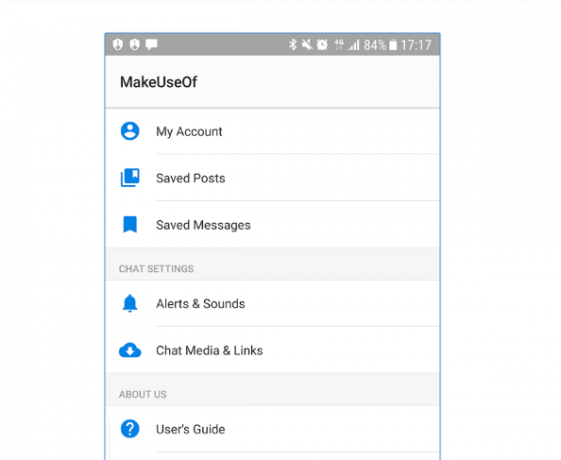
Bez względu na powód, tworzenie aplikacji będzie wyzwaniem dla Twoich umiejętności projektowych, technicznych i logicznych. Rezultatem tego ćwiczenia (działająca i użyteczna aplikacja na Androida) jest wspaniałe osiągnięcie, które może służyć jako element portfolio.
Istnieje wiele sposobów tworzenia aplikacji, w tym różne zestawy narzędzi, języki programowania Najlepsze języki do tworzenia aplikacji mobilnych w 2016 rokuŚwiat tworzenia aplikacji mobilnych wciąż się rozwija. Jeśli chcesz zacząć, nie jest za późno! Oto języki, o których powinieneś pomyśleć. Czytaj więcej , oraz wydawnictwa Google Play a Amazon Appstore: co jest lepsze?Sklep Google Play nie jest jedyną opcją, jeśli chodzi o pobieranie aplikacji – czy powinieneś spróbować Amazon Appstore? Czytaj więcej . Na wysokim poziomie dzielą się one na dwie następujące kategorie.
Aplikacje typu „wskaż i kliknij”
Jeśli jesteś kompletnym nowicjuszem w programowaniu, istnieją środowiska, w których możesz zbudować aplikację na Androida w taki sam sposób, w jaki tworzysz prezentację Powerpoint. Możesz wybrać kontrolki, takie jak przyciski lub pola tekstowe, upuścić je na ekran (jak pokazano na poniższym obrazku) i podać kilka parametrów, jak powinny się zachowywać. Wszystko bez pisania kodu.

Zaletą tego typu aplikacji jest płytka krzywa uczenia się. Zazwyczaj możesz od razu wskoczyć i przynajmniej zacząć układać ekran. Eliminują również dużą złożoność aplikacji, ponieważ są zaprojektowane do obsługi szczegółów technicznych (takich jak typy obiektów lub obsługa błędów) za kulisami. Z drugiej strony ta prostota oznacza, że jesteś na łasce twórcy narzędzia, jeśli chodzi o obsługiwane funkcje. Ponadto wiele z tych narzędzi jest przeznaczonych dla dużych firm i może być kosztownych.
Wyjątkiem jest aplikacja internetowa App Inventor firmy MIT, która jest funkcjonalna i bezpłatna. Po zalogowaniu się na konto Google możesz w kilka minut kliknąć razem aplikację i wyświetlić jej podgląd na telefonie lub za pomocą emulatora Androida.
Pisz od podstaw
Inną opcją jest napisanie aplikacji od podstaw. To prawdopodobnie różni się od tego, co sobie wyobrażasz — to nie tak, jak przedstawiają to filmy Hollywoodzkie hacki: najlepszy i najgorszy hacking w filmachHollywood i hacking nie dogadują się. Podczas gdy hakowanie w prawdziwym życiu jest trudne, hakowanie filmów często polega po prostu na uderzaniu w klawiaturę, jakby palce wyszły z mody. Czytaj więcej .
Wpisuje kod po jednej linijce do plików źródłowych, a następnie kompilowanie ich Jak skompilować własne jądro Linuksa?Kompilacja własnego jądra Linuksa to jedna z tych geekowych, technicznych rzeczy, prawda? Omówiliśmy już kilka powodów, dla których możesz chcieć to zrobić — teraz jest czas, aby spróbować samemu! Czytaj więcej do aplikacji wykonywalnej. Choć może to zabrzmieć nudno, w rzeczywistości znacznie więcej czasu na programowanie spędzasz w projektlub przemyślenie, jak wszystko powinno działać. Zapytaj większość programistów, a powiedzą, że spędzają tylko 10-15% swojego czasu na wpisywaniu kodu. Dzięki temu większość czasu spędzisz na marzeniach (produktywnie) o tym, co powinna robić Twoja aplikacja.

Możesz koduj aplikacje na Androida na kilka różnych sposobów Najlepsze języki do tworzenia aplikacji mobilnych w 2016 rokuŚwiat tworzenia aplikacji mobilnych wciąż się rozwija. Jeśli chcesz zacząć, nie jest za późno! Oto języki, o których powinieneś pomyśleć. Czytaj więcej . „Standardowym” sposobem jest pisanie aplikacji w Javie, konsekwentnie jednym z najpopularniejszych języków na świecie, chociaż Google dodaje Kotlin jako kolejną opcję. W przypadku aplikacji wymagających dużej wydajności, takich jak gry, istnieje możliwość pisania w „ojczystym” języku, takim jak C++. Te aplikacje działają bezpośrednio na sprzęcie twojego urządzenia z Androidem, w przeciwieństwie do „zwykłych” aplikacji opartych na Javie, które działają na Dalvik Maszyna wirtualna Co to jest wirtualna maszyna Java i jak to działa?Chociaż nie jest absolutnie konieczne, aby wiedzieć, że działa, aby programować w Javie, nadal dobrze jest wiedzieć, ponieważ może pomóc ci stać się lepszym programistą. Czytaj więcej . Wreszcie istnieją sposoby na „pakowanie” aplikacji internetowych (za pomocą zestawów narzędzi, takich jak Microsoft Xamarin lub Natywna reakcja Facebooka 7 najlepszych darmowych samouczków do nauki Reagowania i tworzenia aplikacji internetowychDarmowe kursy rzadko są tak wszechstronne i pomocne – ale znaleźliśmy kilka kursów React, które są doskonałe i pozwolą Ci zacząć od razu. Czytaj więcej ) do dystrybucji jako aplikacje mobilne, które wyglądają „natywnie”.
Podczas zintegrowane środowiska programistyczne (IDE) Edytory tekstu a IDE: który z nich jest lepszy dla programistów?Wybór między zaawansowanym IDE a prostszym edytorem tekstu może być trudny. Oferujemy pewne informacje, które pomogą Ci podjąć tę decyzję. Czytaj więcej zajmij się niektórymi rutynowymi elementami programowania, zrozum, że krzywa uczenia się tej metody jest stroma. Jakikolwiek język wybierzesz, musisz znać jego podstawy. Zainwestowanie tego czasu z góry jest wadą tej metody w tym sensie, że nie będziesz w stanie od razu zająć się tworzeniem swojej aplikacji. Ale na dłuższą metę jest to zaletą, ponieważ umiejętności, których się uczysz, można zastosować gdzie indziej. Naucz się Javy Więc chcesz tworzyć aplikacje na Androida? Oto jak się uczyćPo tylu latach można by pomyśleć, że rynek mobilny jest teraz nasycony każdą aplikacją, jaką człowiek może sobie wyobrazić – ale tak nie jest. Istnieje wiele nisz, które wciąż muszą... Czytaj więcej , a oprócz aplikacji na Androida możesz tworzyć aplikacje na komputery stacjonarne i aplikacje serwerowe (w tym internetowe).
Która opcja jest najlepsza dla Twojego projektu?
Więc która droga jest „najlepsza?” Jest to zbyt subiektywne, aby odpowiedzieć dla wszystkich, ale możemy to uogólnić w następujący sposób. Jeśli jesteś ciekawy, ale po prostu „bawisz się”, trzymaj się twórców aplikacji typu „wskaż i kliknij”. Pomogą ci podrapać się w kreatywne swędzenie, nie wymagając żadnych „zajęć”. Ale jeśli pomysł że zajęcia Cię nie przerażają, rozważ podjęcie dłuższej ścieżki i naukę programowania język. Inwestycja zwróci się na wiele innych sposobów.
Ponadto rozważ użycie obu! Konstruktory typu „wskaż i kliknij” to doskonały sposób na szybkie utworzenie prototypu lub „dowodu koncepcji”. Użyj ich, aby przepracować niektóre szczegóły (takie jak układ i przepływ ekranu), tak jak są dużo szybciej tasuje się w środowisku sterowanym myszą. W razie potrzeby zaimplementuj je ponownie w Javie, aby wykorzystać jego elastyczność.
W tym przewodniku przyjmiemy dokładnie to podejście. Będziemy:
- Prototyp nasza aplikacja, „scratchpad”, który będzie przechowywać dla Ciebie tekst w pliku, korzystając z aplikacji MIT App Inventor.
- Ponownie zaimplementuj to w Javie (z niewielką pomocą Google Android Studio IDE), a następnie przejdź do rozszerzyć aplikacja umożliwiająca wybór spośród wielu plików, dzięki czemu jest bardziej „notatnikiem”.
Dobra, dość gadania. W następnej sekcji przygotujemy się do kodowania.
Przygotowanie do stworzenia aplikacji
Nie zanurkuj jeszcze w to — najpierw potrzebujesz trochę wiedzy i trochę oprogramowania.
Wiedza, której będziesz potrzebować
Zanim zaczniemy instalować oprogramowanie, powinieneś mieć trochę wiedzy, zanim zaczniesz. Przede wszystkim jest „Co to ma robić?” Czekanie, aż będziesz mieć jasną koncepcję swojej aplikacji przed rozpoczęciem tworzenia aplikacji, może wydawać się oczywiste — ale zdziwiłbyś się. Poświęć więc trochę czasu na przepracowanie tej koncepcji, nawet sporządź notatki na temat zachowania i szkicowanie niektórych ekranów Co to jest szkielet witryny i jak może pomóc w rozwoju witryny?Na poziomie technicznym nowoczesna strona internetowa to nie tylko jedno. To złożona zupa interaktywnych technologii, takich jak HTML (znacznik, który widzisz na stronie), JavaScript (język uruchomiony w Twojej przeglądarce,... Czytaj więcej . Najpierw uzyskaj względnie pełny obraz swojej aplikacji.
Następnie zajrzyj do co jest możliwe. Na przykład wyobraź sobie, że idealne zdjęcie Twojej aplikacji to coś, co pozwala Ci rejestrować na wideo całe Twoje życie dla potomności. Ty Móc utwórz aplikację, która będzie przechwytywać wideo. Ty żargon stwórz taki, który będzie przechowywać każdą chwilę twojego życia na twoim urządzeniu (brak pamięci). Jednak ty Móc spróbuj przenieść część tej pamięci do chmury, chociaż opracowanie zajmie trochę czasu, a to ma swoje własne ograniczenia (co się dzieje, gdy nie masz dostępu do sieci?). W tym miejscu przyjrzysz się niektórym szczegółom technicznym i możesz podjąć decyzje, na przykład, czy będziesz kodować od zera, czy nie.
Na koniec warto wiedzieć co tam jest? już. Jeśli chcesz się tylko uczyć lub wnosić wkład do społeczności, czy istnieje już projekt typu open source, taki jak twój? Czy możesz rozwidlić ten projekt jako punkt wyjścia? Albo jeszcze lepiej, rozwiń swoje ulepszenie i wnieś je? Jeśli chcesz zarabiać pieniądze, jaka jest Twoja konkurencja? Jeśli napiszesz prostą aplikację z budzikiem i spodziewasz się, że zarobisz na niej milion dolarów, lepiej przynieś coś wyjątkowego do stołu.
Jak wspomniano, będziemy budować prosty notatnik, który zbiera i przechowuje tekst, który w nim umieścisz. Robiąc to, złamiemy powyższe zasady, ponieważ istnieje już wiele aplikacji do robienia notatek na Androida, zarówno otwarty 5 najlepszych aplikacji Open Source do robienia notatek na AndroidaKochasz oprogramowanie open source i chcesz robić notatki? Jesteśmy z Tobą. Czytaj więcej oraz zamknięte źródło Jaka jest najlepsza darmowa aplikacja do robienia notatek na Androida?Chcesz robić notatki na telefonie lub tablecie z Androidem? Oto najlepsze darmowe aplikacje do robienia notatek na Androida. Czytaj więcej . Ale załóżmy, że później stanie się to znacznie bardziej złożoną aplikacją. Musisz od czegoś zacząć.
Teraz otrzymamy oprogramowanie, którego będziesz potrzebować.
Przygotowanie do programowania za pomocą App Inventor
Nie musisz niczego instalować, aby korzystać z narzędzia App Inventor. Jest to aplikacja internetowa, do której uzyskujesz dostęp wyłącznie przez przeglądarkę. Gdy odwiedzasz witrynę, w prawym górnym rogu zobaczysz przycisk, aby Twórz aplikacje! Jeśli nie jesteś aktualnie zalogowany na konto Google, kliknięcie tego spowoduje przekierowanie do strony logowania.

W przeciwnym razie należy przejść bezpośrednio do Wynalazcy Aplikacji Moje projekty strona.

W tym momencie zastanów się, gdzie chcesz przetestować swoją aplikację. Jeśli jesteś żądny przygód, możesz przetestować go na swoim telefonie lub tablecie, instalując aplikacja Companion ze Sklepu Play. Na razie wszystko gotowe — będziesz potrzebować działającego projektu, aby zobaczyć cokolwiek na swoim urządzeniu, ale zajmiemy się tym później.
Alternatywnie możesz użyć emulatora, aby przetestować swoją aplikację na swoim komputerze. Pobierz i zainstaluj emulator swojego systemu operacyjnego z ta strona. Poniższy obraz przedstawia aplikację instalowaną w systemie Linux, ale odpowiednia wersja powinna zostać zainstalowana bez problemu również w systemie Windows lub Mac.
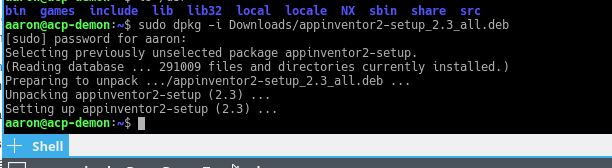
Możesz uruchomić emulator, uruchamiając polecenie „aiStarter”. To się zaczyna proces w tle Jak kontrolować usługi uruchamiania i demony systemu Linux?Linux uruchamia wiele aplikacji „w tle”, o których możesz nawet nie wiedzieć. Oto jak przejąć nad nimi kontrolę. Czytaj więcej który łączy Twój (lokalny) emulator z (opartym na chmurze) App Inventor. Systemy Windows zapewnią do tego skrót, podczas gdy uruchomi się automatycznie dla użytkowników komputerów Mac po zalogowaniu. Użytkownicy systemu Linux będą musieli uruchomić w terminalu:
/usr/google/appinventor/commands-for-appinventor/aiStarter &Po uruchomieniu możesz przetestować połączenie, klikając Emulator przedmiot w Łączyć menu. Jeśli zobaczysz, że emulator się rozkręca (jak pokazano na poniższym obrazku), możesz zacząć.

Instalowanie Android Studio
Jeśli planujesz tworzyć proste programy, App Inventor może być wszystkim, czego kiedykolwiek będziesz potrzebować. Ale po zabawie przez chwilę możesz uderzyć w ścianę lub możesz wiedzieć, że będziesz korzystać z niektórych funkcji, których App Inventor nie obsługuje (np. rozliczeń w aplikacji). W tym celu musisz mieć zainstalowane Android Studio.
Teraz oficjalne środowisko programistyczne usankcjonowane przez Google, Android Studio jest wersją IntelliJ POMYSŁ Java IDE od JetBrains. Możesz pobrać kopię dla swojego systemu operacyjnego z Strona Google dla programistów Androida tutaj. Użytkownicy systemów Windows i Mac mogą uruchomić instalator przy użyciu pliku EXE lub obrazu DMG Tak działają instalatory oprogramowania w systemach Windows, macOS i LinuxNowoczesne systemy operacyjne zapewniają łatwe metody konfigurowania nowych aplikacji. Ale co się właściwie dzieje po uruchomieniu tego instalatora lub wydaniu tego polecenia? Czytaj więcej , odpowiednio.
Użytkownicy Linuksa mogą użyć pliku ZIP, rozpakować go w dowolnym miejscu i uruchomić z niego Android Studio (użytkownicy Windows / Mac mogą to zrobić). W przeciwnym razie możesz użyć Marka Ubuntu aby pobrać i zainstalować pakiet dla Ciebie. Jeśli korzystasz z najnowszej wersji LTS (16.04 w chwili pisania tego tekstu), musisz dodać Ubuntu Utwórz PPA Co to jest Ubuntu PPA i dlaczego miałbym go używać? [Wyjaśnienie technologii] Czytaj więcej do swojego systemu, aby uzyskać dostęp do Android Studio:
sudo add-apt-repository ppa: ubuntu-desktop/ubuntu-makeNastępnie zaktualizuj swój system za pomocą następujących elementów.
aktualizacja sudo aptNa koniec zainstaluj Ubuntu Make za pomocą tego polecenia:
sudo apt zainstaluj umakePo zainstalowaniu możesz skierować Ubuntu Make do zainstalowania Android Studio za pomocą następującego polecenia:
Umake android studio android
Po wyświetleniu umowy licencyjnej rozpocznie pobieranie i instalowanie aplikacji podstawowej. Po zakończeniu i uruchomieniu Android Studio kreator poprowadzi Cię przez kilka kolejnych kroków.
Najpierw dostaniesz wybór, czy chcesz zainstalować „standardową”, czy coś niestandardowego. Wybierz tutaj standardową instalację, co pozwoli Ci szybciej rozpocząć.
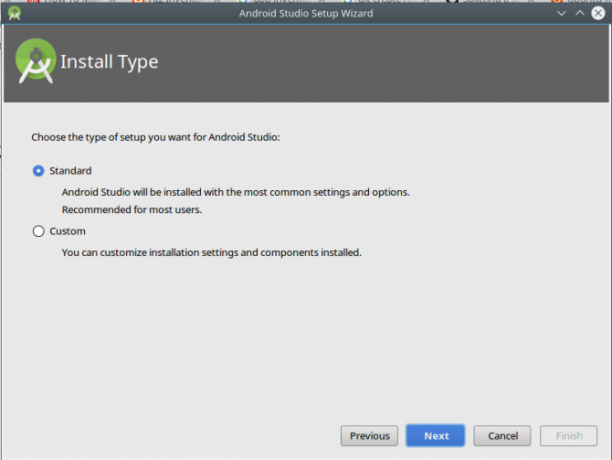
Następnie otrzymasz komunikat, że musisz pobrać dodatkowe komponenty i prawdopodobnie zajmie to trochę czasu.

Po zainstalowaniu wszystkiego otrzymasz mały ekran powitalny, na którym możesz utworzyć nowy projekt, otworzyć istniejący lub uzyskać dostęp do ustawień.
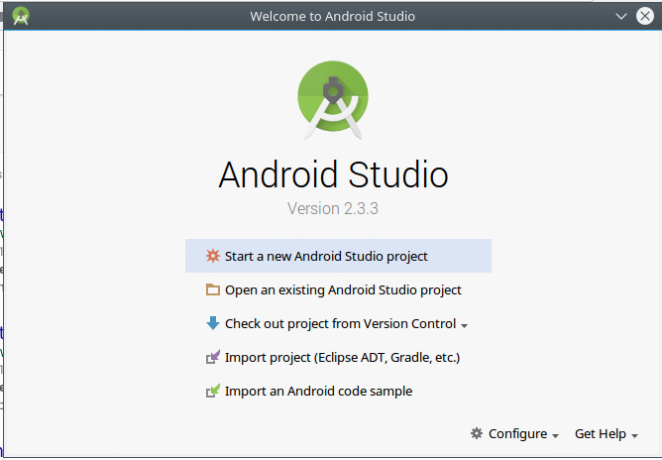
Wiem, że jesteś gotowy pobrudzić sobie ręce. Bez zbędnych ceregieli zbudujmy coś.
Tworzenie prostego notatnika na Androida
Ponieważ (oczywiście) usiedliśmy i przemyśleliśmy to, zanim po prostu wskoczyliśmy, wiemy, że nasza aplikacja na Androida będzie składać się z dwóch ekranów.
Jeden pozwoli użytkownikowi „edytować teraz” lub wyjść, a drugi wykona faktyczną edycję. Pierwszy ekran może wydawać się bezużyteczny, ale może się przydać później, gdy dodamy nowe funkcje. Tekst przechwycony na ekranie „edytuj” zostanie umieszczony w zwykłym pliku tekstowym, ponieważ zasady zwykłego tekstu Wszystko, co musisz wiedzieć o formatach plików i ich właściwościachUżywamy słowa plik zamiennie: muzyka, obraz, arkusz kalkulacyjny, pokaz slajdów i tak dalej. Ale co w ogóle sprawia, że plik jest „plikiem”? Spróbujmy zrozumieć tę podstawową część informatyki. Czytaj więcej . Poniższe makiety dają nam dobry punkt odniesienia (a przygotowanie zajęło nam tylko 5 minut):
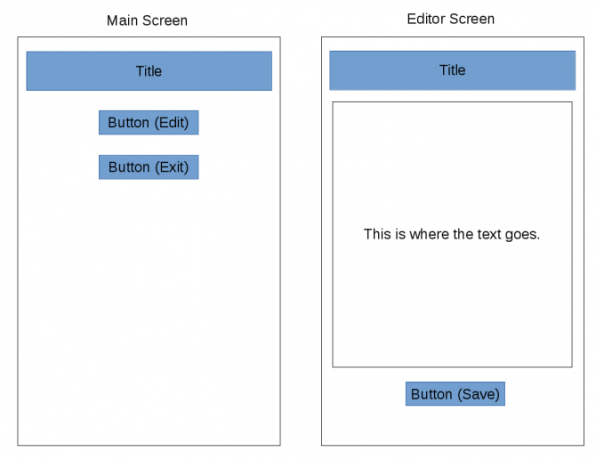
W następnej sekcji zbudujemy go za pomocą App Inventora MIT.
Pierwsze kroki z MIT App Inventor
Pierwszym krokiem jest stworzenie nowego projektu. Zaloguj się do App Inventor, a następnie kliknij Rozpocznij nowy projekt przycisk po lewej stronie (dostępny również w Projektowanie menu).

Otrzymasz okno dialogowe, w którym możesz nadać mu nazwę.

Ale teraz wpadłeś do widoku projektanta aplikacji App Inventor i jest dużo do ogarnięcia. Poświęćmy chwilę na przyjrzenie się każdej sekcji.

- Pasek tytułu u góry pokazuje nazwę twojego projektu (muoScratchpad); pozwala dodawać, usuwać i przełączać się między ekranami aplikacji (np. Ekran 1); i przełącza między App Inventor's Projektant oraz Bloki widoki po prawej stronie.
- ten Paleta po lewej stronie zawiera wszystkie elementy sterujące i widżety, których będziesz używać. Są podzielone na sekcje, takie jak Interfejs użytkownika oraz Składowanie; użyjemy obu w naszej aplikacji. Zobaczymy, jak Paleta przechowuje różne przedmioty w Bloki pogląd.
- ten Widz pokazuje, co budujesz w stylu WYSIWYG.
- składniki to lista elementów, które są częścią bieżącego ekranu. Gdy dodasz przyciski, pola tekstowe itp., pojawią się one tutaj. Niektóre „ukryte” elementy, takie jak odniesienia do plików, również pojawią się tutaj, mimo że w rzeczywistości nie są one częścią interfejsu użytkownika.
- ten Głoska bezdźwięczna Sekcja umożliwia przesyłanie zasobów, których będziesz używać w swoim projekcie, takich jak obrazy lub klipy dźwiękowe. (Nie będziemy potrzebować tego.)
- Wreszcie Nieruchomości panel pozwala skonfigurować aktualnie wybrany widżet. Na przykład, jeśli wybierasz widżet obrazu, możesz zmienić jego wysokość i szerokość.
Układanie pierwszego ekranu: „Ekran główny”
Zanim przejdziemy dalej, ułóżmy układ „głównego” ekranu w Designerze. Patrząc na szkic, będziemy potrzebować etykiety nazwy aplikacji, linii tekstu pomocy, przycisku do przejścia do ekranu „edycji” i przycisku do wyjścia. Możesz zobaczyć Interfejs użytkownika paleta zawiera wszystkie potrzebne nam przedmioty: dwa Etykiety, i dwa guziki. Przeciągnij je do pionowej kolumny u góry ekranu.
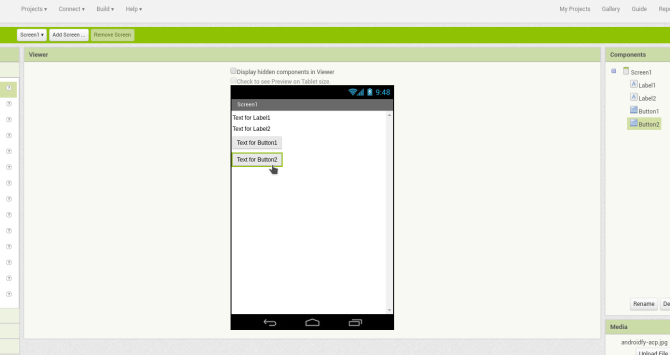
Następnie skonfigurujemy każdy z nich. W przypadku etykiet możesz ustawić takie elementy, jak tekst, kolor tła i wyrównanie. Wyśrodkujemy obie nasze etykiety, ale ustawimy tło nazwy aplikacji na czarne z białym tekstem.

Czas zobaczyć, jak faktycznie wygląda na urządzeniu. Kiedy budujesz, rób to małymi krokami. Nie mogę tego wystarczająco podkreślić.

Nie buduj dużej listy rzeczy w swojej aplikacji za jednym razem, ponieważ jeśli coś się zepsuje, zajmuje to długie czas dowiedzieć się dlaczego. Jeśli chcesz przetestować na prawdziwym telefonie, możesz uruchomić aplikację AI2 Companion i połączyć się z App Inventor za pomocą dostarczonego kodu QR lub sześcioznakowego.

Aby wyświetlić podgląd za pomocą emulatora, upewnij się, że uruchomiłeś program aiStarter opisany powyżej, a następnie wybierz Emulator przedmiot ponownie z Łączyć menu. Tak czy inaczej, po krótkiej przerwie powinieneś zobaczyć, jak Twoja aplikacja wygląda jak w przeglądarce (rzeczywisty układ może zależeć od wymiarów urządzenia i emulatora).

Ponieważ tytuł wygląda dobrze, zmieńmy również tekst na pozostałych i wyrównajmy je do środka (jest to właściwość ekranu, Wyrównaj w poziomie, a nie tekst/przyciski). Teraz możesz zobaczyć jeden z naprawdę fajnych aspektów App Inventor — wszystkie zmiany są wprowadzane w czasie rzeczywistym! Możesz zobaczyć zmianę tekstu, przyciski dostosowują ich wyrównanie itp.
Dzięki czemu jest funkcjonalny
Teraz, gdy układ jest gotowy, dodajmy trochę funkcjonalności. Kliknij Bloki przycisk w lewym górnym rogu. Zobaczysz podobny układ jak w widoku Projektanta, ale będziesz mieć kilka różnych opcji ułożonych w kategorie. Są to koncepcje programowania, a nie elementy sterujące interfejsu, ale podobnie jak w innym widoku, użyjesz metody przeciągania i upuszczania, aby połączyć je w ramach swojej aplikacji.

Paleta po lewej stronie zawiera kategorie takie jak Kontrola, Tekst, oraz Zmienne w kategorii „Do zabudowy”. Bloki w tej kategorii reprezentują funkcje, które będą miały miejsce w dużej mierze za kulisami, takie jak Matematyka elementy, które mogą wykonywać obliczenia. Poniżej znajduje się lista elementów na ekranie (ekranach), a dostępne tutaj bloki będą miały wpływ na te elementy. Na przykład kliknięcie jednej z naszych etykiet pokazuje bloki, które mogą zmienić tekst tej etykiety, podczas gdy przyciski mają bloki definiujące, co dzieje się po ich kliknięciu.
Oprócz kategorii (reprezentowanej przez kolor) każdy blok ma również kształt, który reprezentuje jego przeznaczenie. Można je z grubsza podzielić w następujący sposób:
- Możesz myśleć o elementach z dużą przerwą pośrodku, takich jak blok „jeśli-to” pokazany powyżej, jako o takich, które obsługują wydarzenia. Kiedy coś dzieje się w aplikacji, inne rzeczy wewnątrz tej luki będą działać.
- Płaskie bloki z łącznikami to jedna z dwóch rzeczy. Pierwsze to sprawozdania, które są odpowiednikami poleceń, elementy, które zmieszczą się w powyższych przepływach. W powyższym przykładzie zrobić listę blok jest instrukcją, tak jak jest zamknij aplikację.
- Inną opcją jest wyrażenia, które tylko nieznacznie różnią się od stwierdzeń. Tam, gdzie zdanie może brzmieć „ustaw to na „42′”, wyrażenie będzie wyglądało jak „dodaj 22 do 20 i oddaj mi wynik”. W powyższym, jest na liście jest wyrażeniem, którego wartością będzie prawda lub fałsz. Wyrażenia to również płaskie bloki, ale prawdopodobnie mają zakładkę po lewej stronie i wycięcie po prawej stronie.
- W końcu, wartości zawierać cyfry (powyżej „17” i „42”), ciągi tekstu („rzecz 1” i „rzecz 2”) lub prawda/fałsz. Zazwyczaj mają zakładkę tylko po lewej stronie, ponieważ są one czymś, co podajesz w oświadczeniu lub wyrażeniu.
Z pewnością możesz przejść przez wszystkie poradniki i tutoriale w Wynalazcy aplikacji. Jest jednak zaprojektowany, abyś po prostu zaczął klikać i (dosłownie) zobaczyć, co pasuje. Na naszej początkowej stronie mamy dwa elementy, które wymagają uwagi (Przyciski), więc zobaczmy, co możemy wymyślić. Jeden z nich (Przycisk 2) po kliknięciu zamknie aplikację. Ponieważ jest to interakcja z przyciskiem. Możemy sprawdzić bloki przycisków i znaleźć taki, który zaczyna się od kiedy Button2.kliknij (lub po kliknięciu przycisku 1). To jest dokładnie to, czego chcemy, więc przeciągniemy to do przeglądarki.
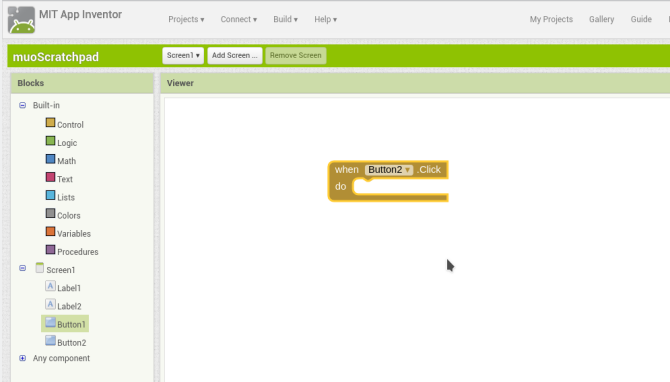
Teraz po kliknięciu chcemy, aby aplikacja została zamknięta, co brzmi jak ogólna funkcja przepływu aplikacji. Rzuć okiem na Wbudowany > Sterowanie sekcji, rzeczywiście widzimy a zamknij aplikację Blok. I przeciągając go do szczeliny w pierwszym bloku, klika na swoje miejsce. Powodzenie!

Teraz po kliknięciu przycisku aplikacja zostanie zamknięta. Wypróbujmy to w emulatorze. Pokazuje nam błąd, że zamykanie aplikacji nie jest obsługiwane w środowisku programistycznym, ale zobaczenie tego oznacza, że działa!
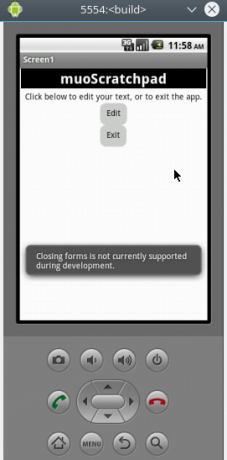
Budowanie drugiego ekranu: ekran edytora
Teraz zwróćmy naszą uwagę na Button1.
To ma otworzyć nasz edytor, więc lepiej upewnijmy się, że edytor istnieje! Wróćmy do Projektanta i stwórzmy nowy ekran z taką samą etykietą jak pierwszy ekran, a Pole tekstowe (ustaw jako „wypełnij rodzica” dla Szerokość, 50% za Wzrost, i z Wielowierszowy włączone) do przechowywania naszych treści i innego przycisku (oznaczonego „<< Zapisz”). Teraz sprawdź ten układ w emulatorze!
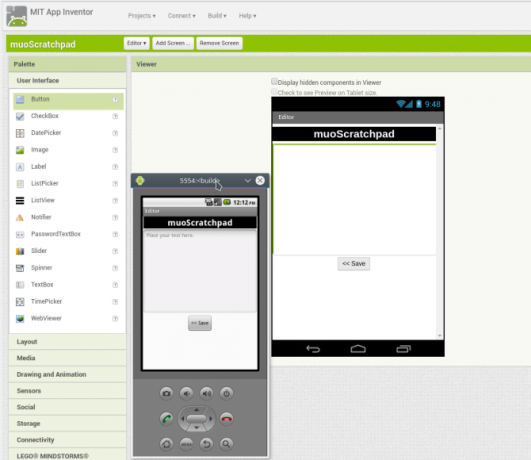
Zanim przejdziemy dalej, wiemy, że będziemy chcieli ukryć zawartość TextBox, co brzmi jak Składowanie. Rzeczywiście, jest tam kilka opcji.
Tych, Plik jest najprostszy, a ponieważ chcemy zwykłego tekstu, będzie dobrze. Gdy umieścisz to w przeglądarce, zauważysz, że się nie pojawia. Plik jest niewidoczne komponent, ponieważ działa w tle, aby zapisać zawartość do pliku na urządzeniu. Tekst pomocy daje wyobrażenie, jak to działa, ale jeśli chcesz, aby te elementy były widoczne, po prostu sprawdź Wyświetl ukryte komponenty w przeglądarce pole wyboru.
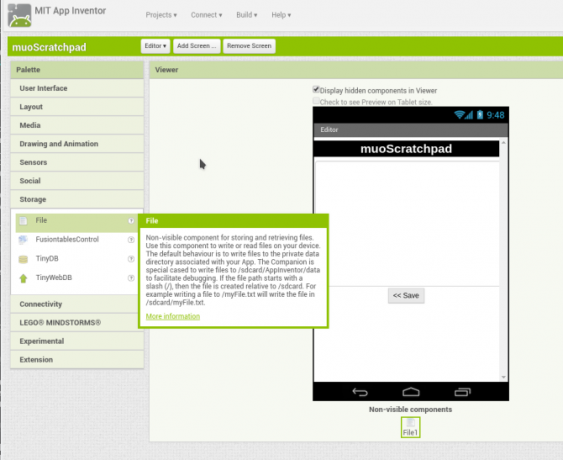
Przejdź teraz do widoku Bloki — czas na programowanie. Jedyne zachowanie, którego potrzebujemy, to kliknięcie przycisku „<< Zapisz”, więc chwycimy nasze kiedy Button1.kliknie Blok. Oto, gdzie App Inventor naprawdę zaczyna błyszczeć.
Najpierw zapiszemy zawartość TextBox, chwytając wywołaj Plik1.zapiszPlik bloku i dostarczając mu żądany tekst (za pomocą TextBox1's Pole tekstowe1.tekst, który pobiera jego zawartość) i plik do jego przechowywania (wystarczy podać ścieżkę i nazwę pliku z blokiem tekstowym — aplikacja utworzy plik za Ciebie, jeśli nie istnieje).
Skonfigurujmy również ekran, aby wczytywał zawartość tego pliku po jego otwarciu (Edytor > kiedy Editor.initialize Blok). Powinno wywołanie Plik1.OdczytOd co wskazuje na naszą nazwę pliku. Możemy przechwycić wynik odczytu pliku tekstowego za pomocą Plik > kiedy Plik1.GotText, przypisz tę zawartość do TextBox za pomocą Pole tekstowe > ustaw pole tekstowe. Wyślij SMS-a do zablokuj i podaj pobierz SMS-a wartość. Na koniec, po zapisaniu, chcemy, aby kliknięcie przycisku 1 przesłało nas z powrotem do ekranu głównego (a zamknij ekran Blok).

Ostatnim krokiem jest powrót do ekranu głównego i zaprogramowanie pierwszego przycisku. Chcemy, aby wysłał nas do ekranu Edytora, co jest bułką z masłem Sterowanie > otwórz inny ekran bloku, określając „Edytor”.

Co jest następne?
Teraz, gdy masz coś, co działa, co dalej? Oczywiście, aby to wzmocnić! App Inventor zapewnia dostęp do szerokiej gamy funkcji Androida. Oprócz prostych ekranów, które właśnie stworzyliśmy, możesz dodać do swojej aplikacji funkcje, w tym odtwarzanie multimediów, wysyłanie wiadomości tekstowych, a nawet podgląd na żywo w Internecie.
Jednym z pierwszych ulepszeń, które przychodzą na myśl, jest możliwość wyboru spośród wielu plików. Ale szybki wyszukiwarka internetowa ujawnia, że wymaga to doskonałej hackingu w App Inventor. Jeśli chcemy tej funkcji, musimy zagłębić się w Javę i środowisko Android Studio.
Programowanie w Javie z Android Studio
Poniższe sekcje opisują — na bardzo wysokim poziomie — rozwój naszej aplikacji do notatnika w Javie. Warto to powtórzyć: chociaż może się to bardzo opłacać w przyszłości, nauka Javy i Android Studio wymaga znacznej inwestycji czasu.
Więc nie będzie tak wielu wyjaśnień co oznacza kod? poniżej, ani nie powinieneś się tym zbytnio martwić. Nauczanie języka Java wykracza poza zakres tego artykułu. Co my zrobię sprawdza, jak blisko jest kod Java do rzeczy, które już zbudowaliśmy w App Inventorze.
Zacznij od uruchomienia Android Studio i wybierz Rozpocznij nowy projekt Android Studio przedmiot. Zostaniesz poprowadzony przez czarodzieja, pytającego o kilka rzeczy. Pierwszy ekran prosi o nazwę Twojej aplikacji, domenę (jest to ważne, jeśli przesyłasz do sklepu z aplikacjami, ale nie, jeśli tworzysz tylko dla siebie) i katalog projektu.

Na następnym ekranie ustawisz wersja Androida Szybki przewodnik po wersjach i aktualizacjach Androida [Android]Jeśli ktoś powie Ci, że korzysta z Androida, nie mówi tyle, ile myślisz. W przeciwieństwie do głównych komputerowych systemów operacyjnych, Android to szeroki system operacyjny, który obejmuje wiele wersji i platform. Gdybyś chciał... Czytaj więcej do celu. Wybranie nowszej wersji umożliwi uwzględnienie nowszych funkcji platformy, ale może wykluczyć niektórych użytkowników, których urządzenia nie są aktualne. Jest to prosta aplikacja, więc możemy trzymać się Ice Cream Sandwich.

Następnie wybierzemy domyślną Działalność dla naszej aplikacji. Działania są podstawową koncepcją w rozwoju Androida, ale dla naszych celów możemy zdefiniować je jako ekrany. Android Studio ma numer, z którego możesz wybrać, ale zaczniemy od pustego i sami go zbudujemy. Ekran po tym pozwala nadać mu nazwę.


Po uruchomieniu nowego projektu poświęć chwilę na zapoznanie się z Android Studio.

- Górny pasek narzędzi zawiera przyciski do szerokiej gamy funkcji. Najważniejszy dla nas jest Biegać przycisk, który zbuduje aplikację i uruchomi ją w emulatorze. (Śmiało i wypróbuj, zbuduje się dobrze.) Są inne, takie jak Zapisać oraz Odnaleźć, ale działają one za pomocą skrótów klawiaturowych, do których wszyscy jesteśmy przyzwyczajeni (odpowiednio Ctrl+S i Ctrl+F).
- Lewa ręka Projekt okienko pokazuje zawartość twojego projektu. Możesz je kliknąć dwukrotnie, aby otworzyć je do edycji.
- Region centralny jest twoim redaktorem. W zależności od tego, co dokładnie edytujesz, może to być tekstowe lub graficzne, jak zobaczymy za chwilę. Może to również wyświetlić inne panele, takie jak panel Właściwości po prawej stronie (ponownie, jak App Inventor).
- Prawa i dolna krawędź mają wybór innych narzędzi, które po wybraniu pojawią się jako panele. Są takie rzeczy jak terminal do uruchamiania programów wiersza poleceń i kontroli wersji, ale większość z nich nie jest ważna dla prostego programu.
Przenoszenie ekranu głównego do Java
Zaczniemy od przebudowania notatnika w Javie. Patrząc na naszą poprzednią aplikację, widzimy, że na pierwszym ekranie potrzebujemy etykiety i dwóch przycisków.
W minionych latach tworzenie interfejsu użytkownika w systemie Android było żmudnym procesem obejmującym ręcznie tworzony XML. W dzisiejszych czasach robisz to graficznie, tak jak w App Inventorze. Każde z naszych działań będzie posiadało plik układu (wykonany w XML) oraz plik kodu (JAVA).
Kliknij kartę „main_activity.xml”, a zobaczysz poniższy ekran (bardzo podobny do Projektanta). Możemy go użyć do przeciągania i upuszczania naszych kontrolek: a Widok tekstu (jak etykieta) i dwa guziki.
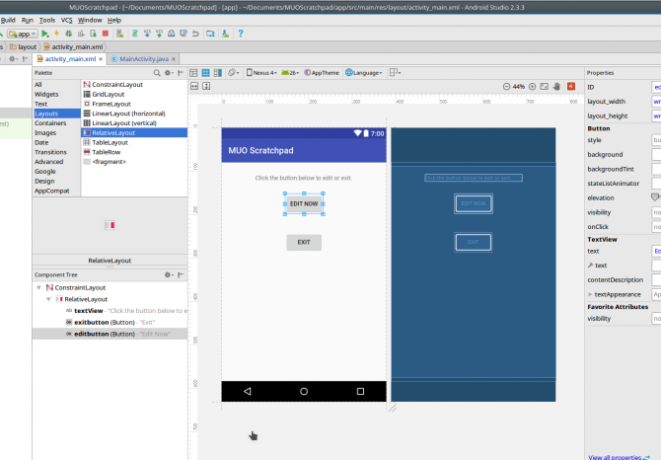
Podłączmy przewód Wyjście przycisk. Musimy utworzyć przycisk w kodzie, a także graficznie, w przeciwieństwie do App Inventor, który obsługuje tę księgowość za nas.
Ale lubić AI, Java API Androida wykorzystuje koncepcję „onClickListner”. Reaguje, gdy użytkownik kliknie przycisk, tak jak nasz stary przyjaciel blok „kiedy Button1.click”. Użyjemy metody „finish()”, aby po kliknięciu przez użytkownika aplikacja została zamknięta (pamiętaj, że po zakończeniu wypróbuj to w emulatorze).

Dodawanie ekranu edytora
Teraz, gdy możemy zamknąć aplikację, ponownie prześledzimy nasze kroki. Przed podłączeniem przycisku „Edytuj”, wykonajmy czynność edytora (ekran). Kliknij prawym przyciskiem myszy w Projekt okienko i wybierz Nowy > Aktywność > Pusta Aktywność i nazwij go „EditorActivity”, aby utworzyć nowy ekran.

Następnie tworzymy układ Edytora za pomocą EdytujPoleTekstowe (dokąd trafi tekst) i przycisk. Poprawić Nieruchomości każdego do własnych upodobań.
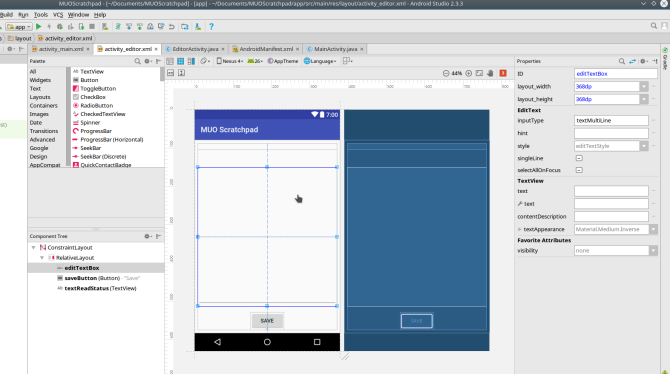
Teraz przejdź do pliku EditorActivity.java. Zakodujemy kilka funkcji podobnych do tego, co zrobiliśmy w App Inventorze.
Jeden utworzy plik do przechowywania naszego tekstu, jeśli nie istnieje, lub odczytania jego zawartości, jeśli tak. Kilka linii stworzy EdytujPoleTekstowe i załaduj do niego nasz tekst. Na koniec, nieco więcej kodu utworzy Button i jego onClickListener (który zapisze tekst do pliku, a następnie zamknie działanie).

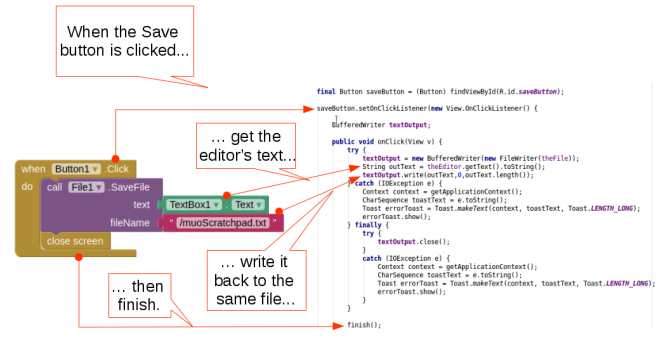
Teraz, gdy uruchomimy go w emulatorze, zobaczymy:
- Przed uruchomieniem nie ma folderu w „/storage/emulated/0/Android/data/[nazwa domeny i projektu]/files”, który jest standardowym katalogiem dla danych specyficznych dla aplikacji.
- Przy pierwszym uruchomieniu ekran główny pojawi się zgodnie z oczekiwaniami. Nadal nie ma katalogu jak powyżej, ani naszego pliku notatnika.
- Po kliknięciu Edytować, katalog jest tworzony, podobnie jak plik.
- Po kliknięciu Zapisać, każdy wprowadzony tekst zostanie zapisany w pliku. Możesz potwierdzić, otwierając plik w edytorze tekstu.
- Po kliknięciu Edytować ponownie zobaczysz poprzednią zawartość. Zmiana i kliknięcie Zapisać przechowa go, a kliknięcie Edytować znowu to przypomnę. I tak dalej.
- Po kliknięciu Wyjścieaplikacja zostanie zakończona.
Ulepszanie aplikacji: wybierz swój plik pamięci
Teraz mamy działającą wersję naszego oryginalnego notatnika App Inventor. Ale przenieśliśmy go do Javy, aby go ulepszyć. Uwzględnijmy możliwość wyboru spośród wielu plików w tym standardowym katalogu. Kiedy to zrobimy, naprawdę sprawimy, że będzie to bardziej notatnik niż zwykły notatnik, więc stworzymy kopię aktualnego projektu korzystając z instrukcji tutaj.
Wykorzystaliśmy intencję Androida, aby wywołać naszą aktywność edytora z głównej, ale jest to również wygodny sposób na wywoływanie innych aplikacji. Dodając kilka linijek kodu, nasza intencja wyśle prośbę o aplikacje do zarządzania plikami 7 najlepszych darmowych Eksploratorów plików dla AndroidaIstnieje wiele aplikacji do zarządzania plikami i eksploracji plików na Androida, ale te są najlepsze. Czytaj więcej reagować. Oznacza to, że możemy usunąć znaczną część sprawdzania kodu pod kątem tworzenia pliku, ponieważ intencja pozwoli nam tylko na przeglądanie/wybieranie tego, który faktycznie istnieje. Ostatecznie nasza Aktywność Redaktora pozostaje dokładnie taka sama.
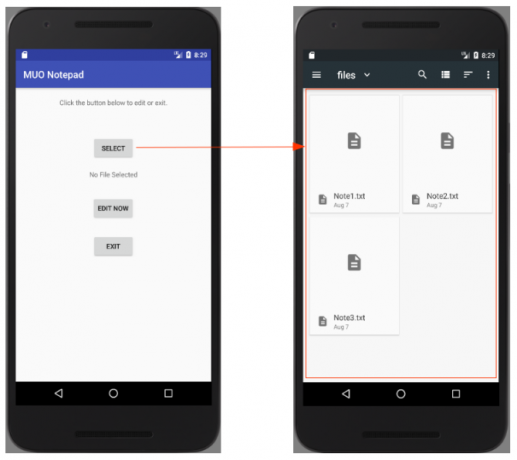
Wyzwaniem było uzyskanie przez naszą intencję zwracania nam String (obiektu tekstowego Java), który możemy spakować do naszej Intent. Na szczęście, jeśli chodzi o pytania programistyczne, internet jest twoim przyjacielem. A Szybkie wyszukiwanie daje nam kilka opcji, w tym kod, który możemy wkleić do naszej aplikacji.


I dzięki tej małej zmianie i odrobinie pożyczonego kodu możemy za pomocą przeglądarki/aplikacji do zarządzania plikami na urządzeniu wybrać plik do przechowywania naszych treści. Teraz, gdy jesteśmy w „trybie ulepszeń”, łatwo jest wymyślić kilka bardziej przydatnych ulepszeń:
- Możemy wybierać spośród istniejących plików, ale na razie usunęliśmy nasz obiekt, aby Stwórz im. Będziemy potrzebować funkcji, aby użytkownik podał nazwę pliku, a następnie utworzył i wybrał ten plik.
- Przydatne może być sprawienie, aby nasza aplikacja odpowiadała na żądania „Udostępnij”, dzięki czemu możesz udostępnić adres URL z przeglądarki i dodać go do jednego z plików notatek.
- Mamy tutaj do czynienia ze zwykłym tekstem, ale bogatsza treść z obrazami i/lub formatowaniem jest dość standardowa w tego typu aplikacjach.
Dzięki możliwości korzystania z Javy możliwości są nieograniczone!
Dystrybucja Twojej aplikacji
Teraz, gdy Twoja aplikacja jest gotowa, pierwszym pytaniem, które musisz sobie zadać, jest to, czy w ogóle chcesz ją rozpowszechniać! Może stworzyłeś coś tak osobistego i dostosowanego, że wydaje się, że nie byłoby to odpowiednie dla nikogo innego. Ale namawiałbym, abyś nie myślał w ten sposób. Prawdopodobnie zdziwisz się, jak przydatne jest dla innych; jeśli nic więcej, to przynajmniej doświadczenie edukacyjne pokazujące, co może zrobić nowy koder.
Ale nawet jeśli zdecydujesz się zachować swoje nowe dzieło dla siebie, nadal będziesz potrzebować niektórych z poniższych kroków, aby faktycznie zainstalować je na swoim urządzeniu. Dowiedzmy się więc, jak spakować swoją aplikację, aby udostępnić ją w postaci kodu źródłowego, a także jako pakiet do zainstalowania.
Dystrybucja kodu źródłowego
Bez względu na to, jakiej metody używałeś do tej pory, po drodze modyfikujesz kod źródłowy.
Podczas gdy App Inventor dobrze ukrywa rzeczywisty kod za kulisami, bloki i widżety interfejsu użytkownika, którymi się poruszasz, reprezentują kod. A kod źródłowy jest doskonale słusznym sposobem dystrybucji oprogramowania, co społeczność open source może dobrze potwierdzić. Jest to również świetny sposób na zaangażowanie innych w twoją aplikację, ponieważ mogą wziąć to, co zrobiłeś i na tym bazować.
Otrzymamy kod źródłowy z obu środowisk w ustrukturyzowanym formacie. Wtedy ktoś (w tym my sami) może łatwo zaimportować go z powrotem do tego samego programu i szybko rozpocząć pracę.
Eksportowanie źródła z App Inventor
Aby wyeksportować z App Inventor, wystarczy otworzyć projekt, a następnie z Projektowanie menu, wybierz Eksportuj wybrany projekt (.aia) na mój komputer.

Spowoduje to pobranie wyżej wymienionego pliku .AIA (przypuszczalnie „Archiwum App Inventor”). Ale w rzeczywistości jest to plik ZIP; spróbuj otworzyć go w swoim ulubionym menedżerze archiwów, aby sprawdzić jego zawartość.

Zauważ, że zawartość appinventor/ai_[identyfikator użytkownika]/[nazwa projektu] folder to plik SCM i BKY. To nie jest źródło JAVA, które widzieliśmy w Android Studio, więc nie będzie można ich otworzyć w żadnym starym środowisku programistycznym i skompilować. Jednak Ty (lub ktoś inny) możesz je ponownie zaimportować do App Inventor.
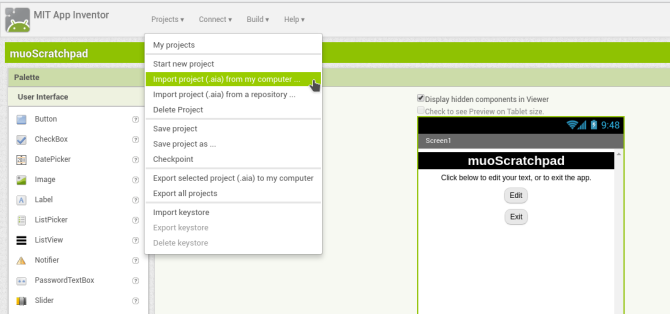
Źródło archiwizacji z Android Studio
Udostępnienie projektu Android Studio w formacie archiwum jest tak proste, jak skompresowanie folderu projektu. Następnie przenieś go do nowej lokalizacji i otwórz ze zwykłego Plik > Otwórz w menu głównym.
Android Studio odczyta ustawienia twojego projektu (obszar roboczy.xml) i wszystko powinno być tak jak wcześniej.

Warto zauważyć, że archiwizacja całego folderu Wola dołącz trochę cruft, w szczególności pliki z ostatniej kompilacji twojego programu.
Zostaną one wyczyszczone i zregenerowane podczas następnej kompilacji, więc nie są konieczne do zachowania integralności projektu. Ale też im to nie szkodzi i łatwiej (zwłaszcza początkującym programistom) nie zaczynać kombinować z tym, które foldery powinny się pojawić, a które nie. Lepiej wziąć całość, niż przegapić coś, czego potrzebujesz później.
Dystrybucja pakietów Android
Jeśli chcesz przekazać komuś kopię swojej aplikacji tylko po to, aby ją wypróbować, najlepszym rozwiązaniem jest plik APK. Standardowy format pakietu Androida powinien być znany osobom, które wyszły poza Sklep Play, aby uzyskać oprogramowanie.
Uzyskanie ich jest tak samo proste, jak zarchiwizowanie źródła w obu programach. Następnie możesz opublikować go na stronie internetowej (np. F-Droid) lub przekazać przyjaznym osobom, aby uzyskać ich opinię. To jest świetny test beta dla aplikacji, które zamierzasz sprzedać później.
Tworzenie APK w App Inventor
Udaj się do Budować menu i wybierz Aplikacja (zapisz apk na moim komputerze) przedmiot. Aplikacja zacznie się budować (o czym świadczy pasek postępu), a po jej zakończeniu pojawi się okno dialogowe umożliwiające zapisanie pliku APK. Teraz możesz go skopiować i wysłać do syta.

Aby zainstalować aplikację, użytkownicy będą musieli zezwolić na instalację oprogramowania innych firm w ustawieniach urządzenia jak opisano tutaj Czy instalowanie aplikacji na Androida z nieznanych źródeł jest bezpieczne?Sklep Google Play nie jest jedynym źródłem aplikacji, ale czy można bezpiecznie wyszukiwać gdzie indziej? Czytaj więcej .
Tworzenie APK w Android Studio
Budowanie pakietu na Androida jest równie proste w Android Studio. Pod Budować menu, wybierz Zbuduj pakiet APK. Po zakończeniu kompilacji wiadomość z powiadomieniem poda łącze do folderu na komputerze zawierającego aplikację.
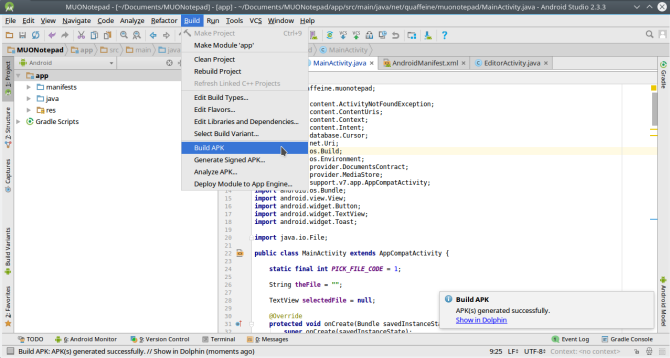
Dystrybucja w Google Play
Konfiguracja jako programista Google to trochę proces. Chociaż powinieneś rozważyć to, gdy masz już trochę doświadczenia za pasem, nie jest to coś, z czym musisz się od razu zmierzyć.
Po pierwsze, opłata rejestracyjna wynosi 25 USD. Zawiera również szereg szczegółów technicznych, które trudno zmienić w późniejszym czasie. Na przykład musisz wygenerować klucz kryptograficzny, aby podpisać swoje aplikacje, a jeśli kiedykolwiek go zgubisz, nie będziesz mógł zaktualizować aplikacji.
Ale na wyższym poziomie istnieją trzy główne procesy, które musisz wykonać, aby umieścić swoją aplikację w Sklepie Play:
- Zarejestruj się jako programista: Możesz skonfigurować swój profil programisty (oparty na koncie Google) na ta strona. Kreator przeprowadzi Cię przez dość prosty proces rejestracji, który obejmuje wspomnianą wcześniej opłatę w wysokości 25 USD.
- Przygotuj aplikację dla sklepu: Wersje emulatorów aplikacji, którą testowałeś, są również debugowanie wersje. Oznacza to, że mają dużo dodatkowego kodu związanego z rozwiązywaniem problemów i rejestrowaniem, który nie jest konieczny, a nawet mogą stanowić zagrożenie dla prywatności. Przed opublikowaniem w Sklepie musisz wyprodukować wersja wydania przez obserwowanie te kroki. Obejmuje to podpisywanie aplikacji za pomocą klucza kryptograficznego, o którym wspomnieliśmy wcześniej.
- Skonfiguruj swoją infrastrukturę: Musisz także skonfigurować stronę Sklepu dla swojej aplikacji. Google zapewnia lista porad za utworzenie aukcji, która zapewni Ci instalacje (i sprzedaż!). Twoja infrastruktura może również obejmować serwery, z którymi Twoja aplikacja będzie synchronizowana.
- W końcu, jeśli chcesz otrzymać zapłatę, potrzebujesz profilu płatności. To jest jedno z tych raz zrobione szczegóły, więc upewnij się, że wiesz, jak wszystko będzie do siebie pasować, zanim przejdziesz dalej.
Podsumowanie i wyciągnięte wnioski
Doszliśmy do końca poradnika. Mam nadzieję, że wzbudziło to Twoje zainteresowanie rozwojem Androida i dało Ci motywację do podjęcia swojego pomysłu i faktycznego jego rozwinięcia. Ale zanim opuścisz głowę i zaczniesz budować, spójrzmy wstecz na niektóre kluczowe lekcje, których nauczyliśmy się w powyższych sekcjach.
- Spojrzeliśmy na dwie ścieżki aby stworzyć swoją aplikację: kreatory typu „wskaż i kliknij” i kodowanie od podstaw w Javie. Pierwsza ma niższą krzywą uczenia się i oferuje uczciwy (choć wciąż ograniczony) zestaw funkcji. Drugi umożliwia tworzenie niemal wszystkiego, co tylko przyjdzie Ci do głowy, i oferuje korzyści wykraczające poza programowanie Androida, ale nauczenie się tego zajmuje więcej czasu.
- Chociaż każdy z nich ma swoje plusy i minusy, możesz skorzystać z obu ścieżek! Środowiska typu „wskaż i kliknij” oferują szybki zwrot w celu stworzenia prototypu aplikacji, podczas gdy drugie umożliwia przebudowanie jej w celu długoterminowego doskonalenia.
- Chociaż kuszące jest rozpoczęcie pracy nad samą aplikacją, będziesz bardzo zadowolony później, jeśli poświęcisz trochę czasu na zaprojektuj swoją aplikację, w tym szkice interfejsu i/lub nieformalną dokumentację dotyczącą jego funkcji. Może to również pomóc w ustaleniu, czy jedna lub obie powyższe metody są dobrymi opcjami.
- Prostym sposobem na rozpoczęcie programowania jest rozplanowanie elementów interfejsu użytkownika, a następnie „podłączenie ich” poprzez zaprogramowanie ich funkcjonalności. Podczas gdy doświadczeni programiści mogą zacząć kodować komponenty „w tle”, nowicjuszom pomaga wizualizacja wszystkiego.
- Zagłębiając się w kod, nie bój się przeszukiwać sieci w poszukiwaniu odpowiedzi. Uruchomienie wyszukiwania Google z kilkoma słowami kluczowymi i „przykładem kodu” na końcu przyniesie dobre wyniki.
- Kiedy budujesz, sprawdzaj po trochu swoją pracę. W przeciwnym razie bardzo trudno będzie określić, które z działań z ostatnich dwóch godzin zepsuły Twoją aplikację.
Mając to na uwadze, wejdź tam i zacznij realizować swoje marzenia o tworzeniu aplikacji. A jeśli zdecydujesz się ubrudzić sobie ręce, daj nam znać w komentarzach (przy okazji, uwielbiamy linki do zrzutów ekranu). Szczęśliwego budowania!
Aaron przez piętnaście lat zajmował się technologią jako analityk biznesowy i kierownik projektów, a prawie tak samo długo (od Breezy Badger) jest lojalnym użytkownikiem Ubuntu. Jego zainteresowania obejmują open source, aplikacje dla małych firm, integrację systemów Linux i Android oraz przetwarzanie w trybie zwykłego tekstu.